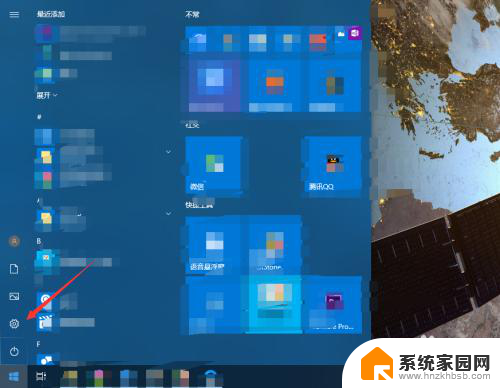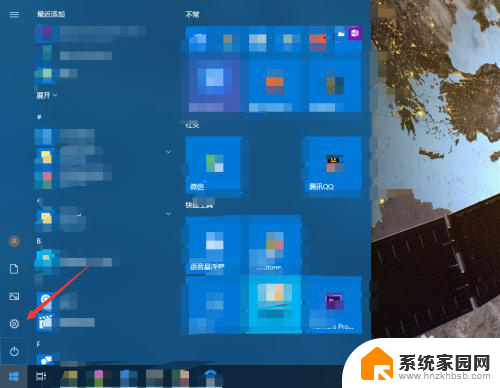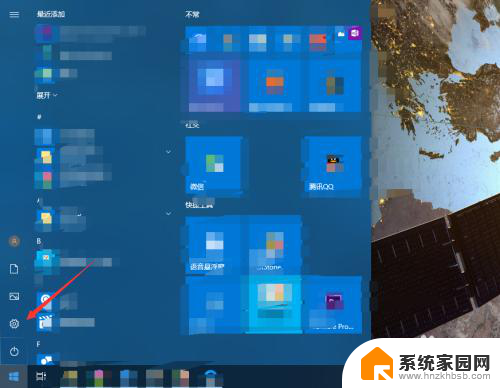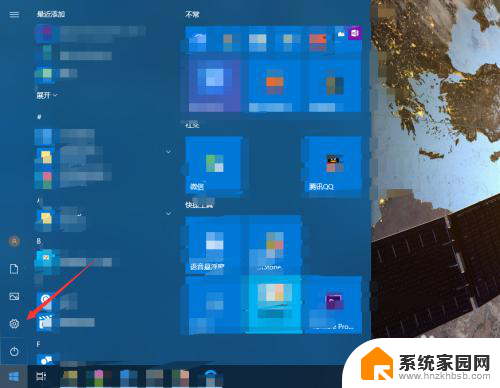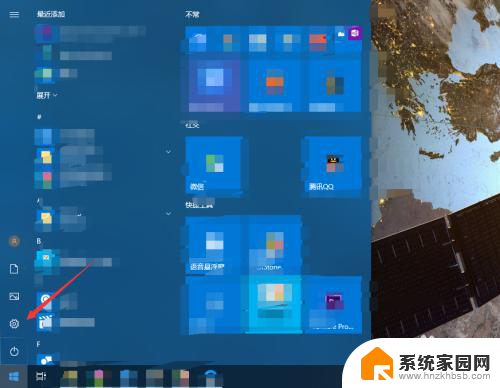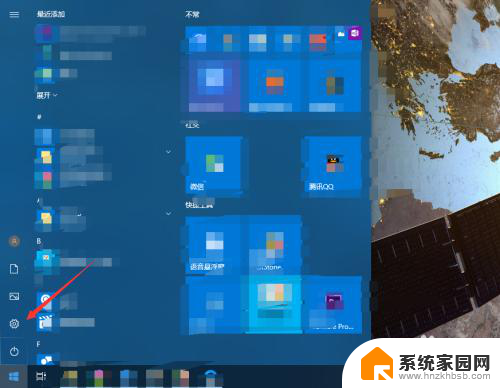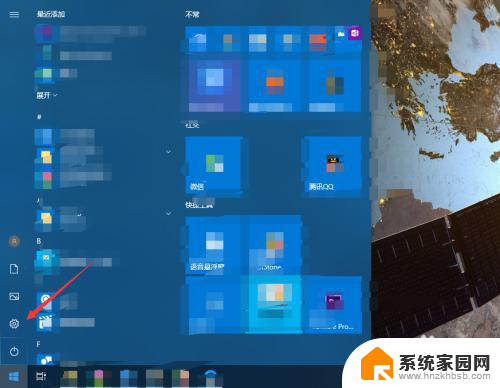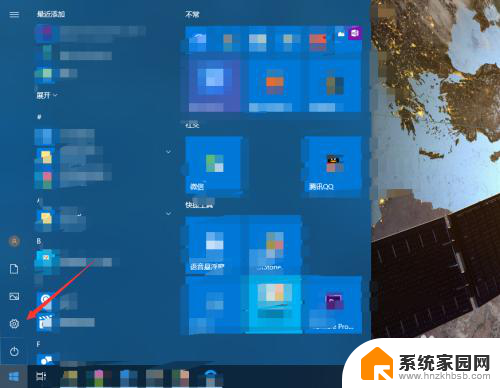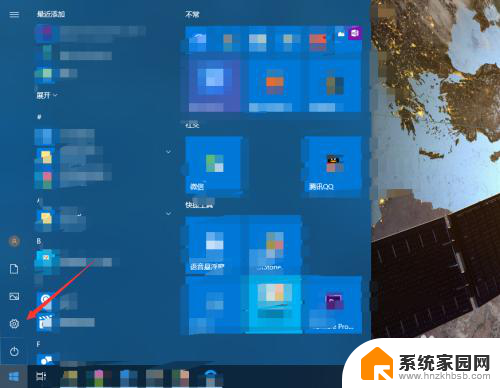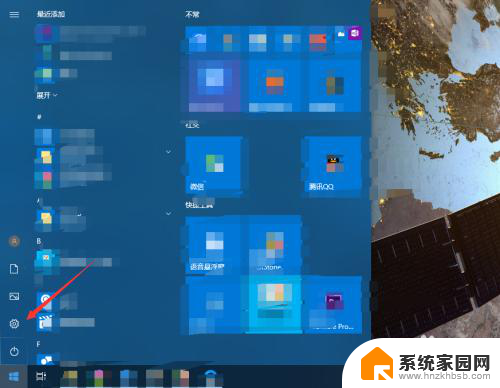怎么去除键盘的声音 如何关闭电脑键盘按键声音
更新时间:2024-04-27 10:09:34作者:jiang
在使用电脑的过程中,键盘按键声音可能会给我们带来一定的干扰,特别是在安静的环境下,那么如何去除键盘的声音呢?一种简单的方法就是使用静音键盘,这种键盘的按键设计会减少按键时产生的声音。我们还可以在电脑设置中关闭键盘按键声音,通过调节系统设置来减小或关闭按键声音,让我们能够更加专注地进行工作或学习。
具体步骤:
1.点击电脑的开始按钮,选择设置。
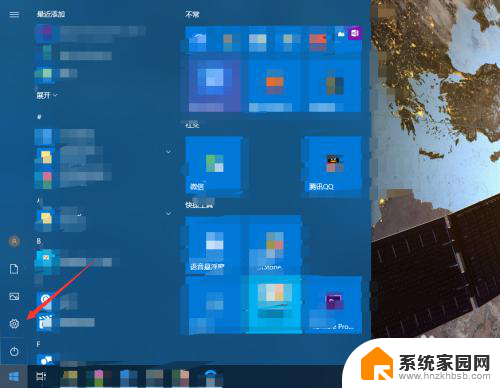
2.进入轻松使用。
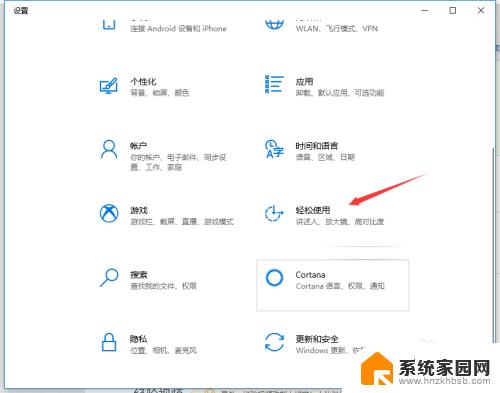
3.点击左侧的键盘。
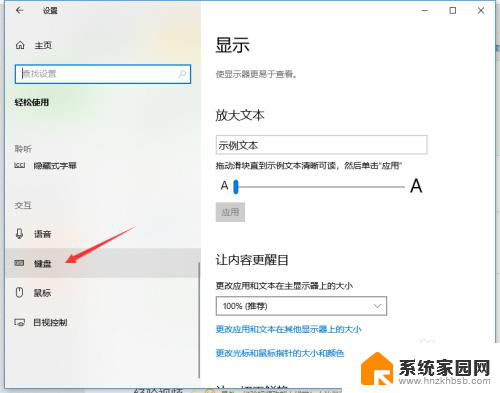
4.如果打开了粘滞键,取消其按键播放声音。
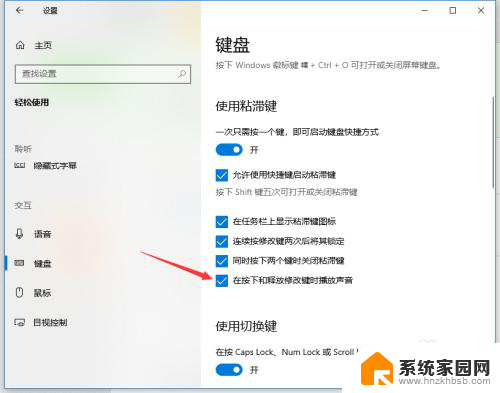
5.若打开了筛选键,取消其按键时发出声音。
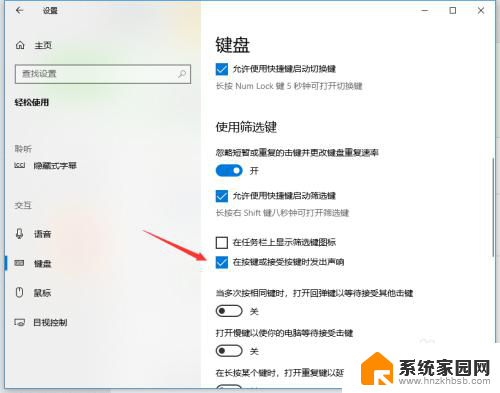
6.关闭图中所示的按钮即可关闭键盘多数的按键声音。
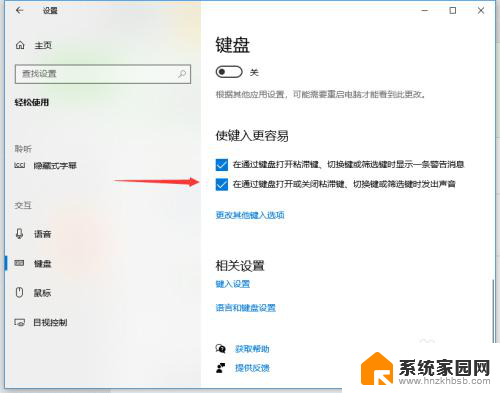
以上就是如何减少键盘声音的全部内容,如果您遇到这种情况,不妨根据本文的方法来解决,希望对大家有所帮助。